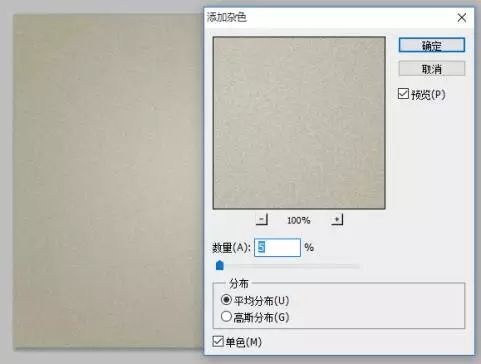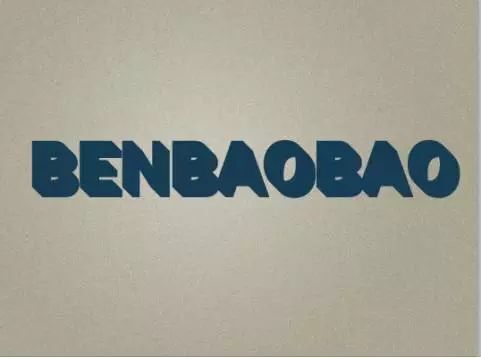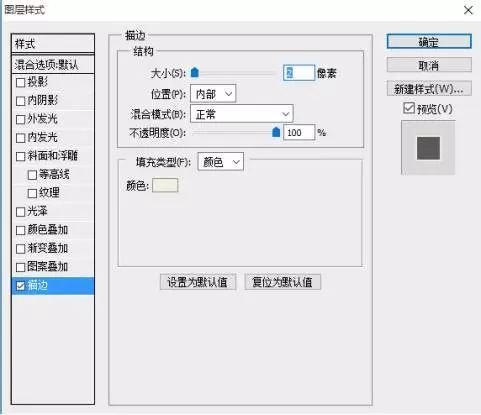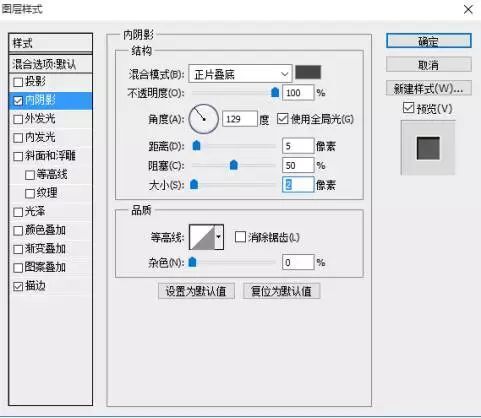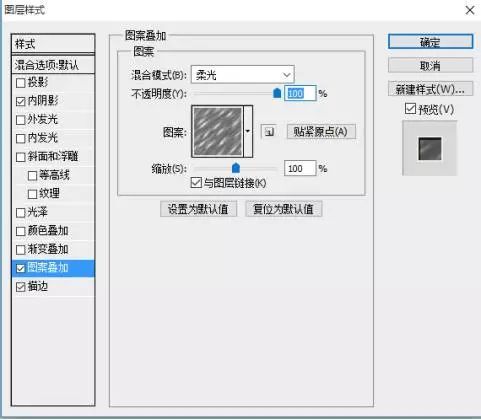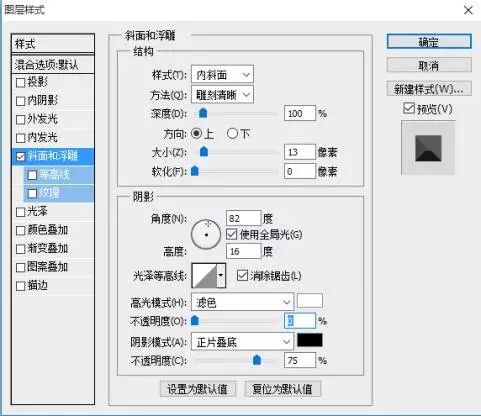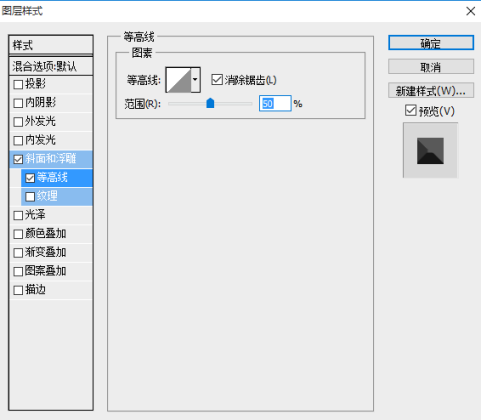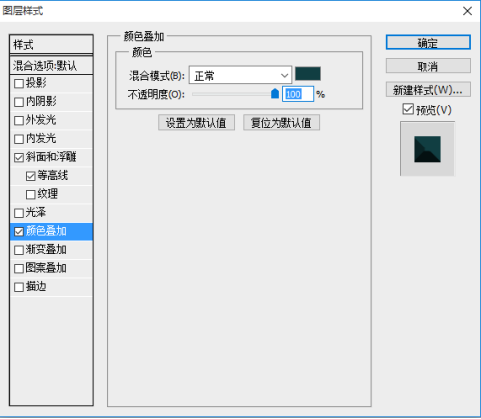效果字制作比较简单,主要由两部分构成:表面字及立体面。表面字图层样式及抽丝图案来完成;立体面直接按规律复制字体,并加上颜色投影即可。下面就来看看如何制作立体抽丝字效。
效果图:
操作步骤:
一、新建一个800*600px文档。
二、设置前景色颜色为#c8c5b8,背景色颜色为#aaa593,选择渐变工具,样式为径向渐变。
三、在任务栏中,选择滤镜-杂色-添加杂色,调整数量为5,分布模式为平均分布,勾选单色复选框。
四、使用Franklin Gothic Medium字体创建一个全大写的文字,大小设定为125pt,颜色为#163d53,并设置字间距为视觉。
五、将文字图层创建一个副本,并移动到原图层下面。选中文字副本图层,进入自由变换模式(Ctrl+T),点击右箭头键一次,然后再点击向下箭头键一次,将其向右向下分别移动一个像素,然后确定。
六、点击键盘(Alt+Ctrl+Shift+T)组合键10次。
七、选择所有复制的文字图层,右键,栅格化文字,再合并图层。双击图层,勾中颜色叠加,将它们的颜色设置为#c7b299。
八、选中刚复制的所有图层,将其转换为智能滤镜(滤镜-转化为智能滤镜),更改名字为3D。
九、双击最初的文字图层并添加以下图层样式:
效果如图所示:
十、双击3D图层并添加以下图层样式:
你也可以根据自己的喜好来调整一些数值,让它看起来更酷,也可以使用移动工具,将3D文字图层移到你想要的位置。